Hoe gebruikerscodes voor het Schlage Connect Smart Lock maken en beheren

Het leuke aan een toetsenbordvergrendeling zoals de Schlage Connect is dat u helemaal geen fysieke sleutels nodig hebt. In plaats daarvan voert u gewoon een sleutelcode in (oftewel gebruikerscodes) en u gaat naar de races. U kunt als volgt sleutelcodes voor het Schlage Connect Smart Lock maken en beheren, zowel op het slot zelf als op uw telefoon.
GERELATEERD: Het Schlage Connect Smart Lock installeren en instellen
Voordat we beginnen , u moet de programmeercode van uw slot kennen, die zich aan de achterkant van het binnengedeelte van het apparaat bevindt. U had het moeten noteren voordat u de vergrendeling installeerde, maar als dat niet het geval is, moet u het uit elkaar halen en de programmeercode noteren. Dit is vereist om het slot in de programmeermodus te zetten, waarmee je de instellingen van het slot kunt wijzigen en beheren.

Hoe een gebruikerscode toe te voegen
De Schlage Connect wordt geleverd met een aantal standaardcodes uit de doos, maar het is het beste om met uw eigen code te komen.
Om te beginnen, opent u uw deur en verlengt u de nachtschoot zodat deze in de vergrendelde positie staat (u begint met alle programmering op deze manier). Druk vanaf daar op de Schlageknop boven aan het toetsenbord en voer vervolgens uw zescijferige programmeercode in (nogmaals, u begint met alle programmering op deze manier).

Nadat u op de Schlageknop hebt gedrukt en uw programmeercode, druk op "1" en voer vervolgens de nieuwe gebruikerscode in die u tweemaal wilt gebruiken. Dus als u wilde dat uw nieuwe gebruikerscode 1234 was, dan zou u 12341234 invoeren. (Opmerking: gebruik alsjeblieft geen 1234 als uw deurcode.)
Als dit lukt, zal het groene vinkje twee keer knipperen en u zult ook hoor twee piepjes. Als u een rode X krijgt, drukt u op de Schlageknop om opnieuw te beginnen.
Om een gebruikerscode toe te voegen met uw telefoon, moet u eerst de slimme vergrendeling verbinden met een smarthome-hub. In mijn geval gebruik ik de Wink Hub 2 samen met de Wink-app. Bekijk onze installatiehandleiding voor meer informatie hierover. U kunt een andere hub gebruiken en een enigszins vergelijkbaar proces volgen.
Selecteer uw vergrendeling in de app en tik op de pijl naar rechts.
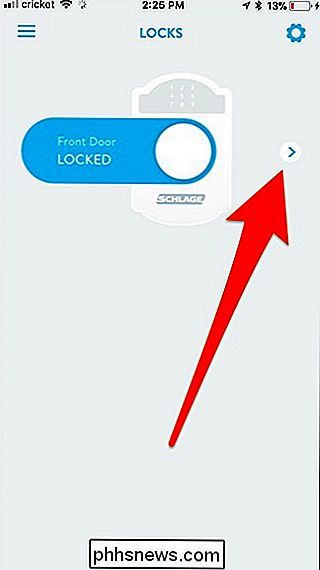
U moet mogelijk uw Wink-wachtwoord invoeren voordat u doorgaat , maar zodra dat is gebeurd, kom je in het scherm Gebruikerscodes. Tik op "Een gebruikerscode toevoegen".
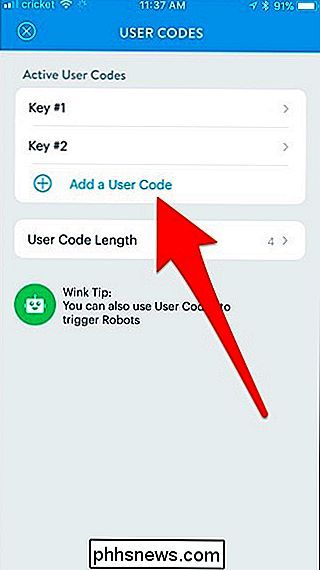
Voer de nieuwe gebruikerscode in. U moet twee keer bevestigen om te bevestigen.
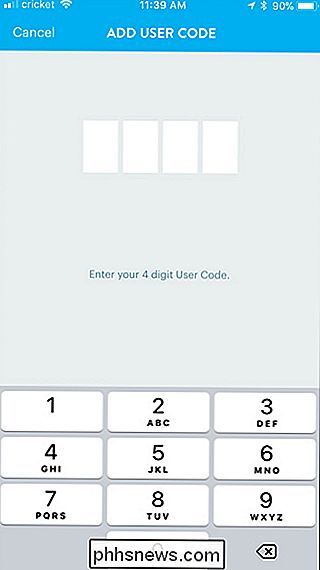
Geef daarna de gebruikerscode een naam en een herinnering als u deze in de nabije toekomst ooit moet verwijderen. Druk vervolgens op "Gereed".
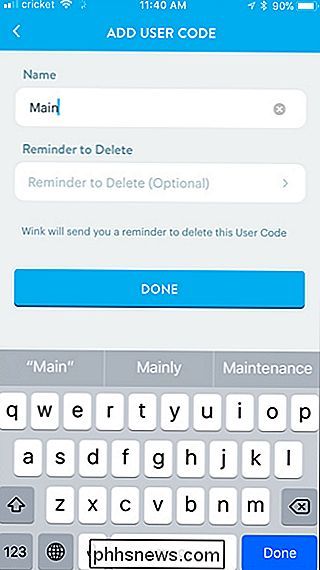
Hoe een gebruikerscode te verwijderen
Om een gebruikerscode op het slot zelf te verwijderen, drukt u op de Schlagetoets gevolgd door de programmeercode en vervolgens op "2".
Daarna , voer de gebruikerscode in die u twee keer wilt verwijderen. Als dit lukt, krijgt u een knipperend groen vinkje en twee piepjes.
U kunt ook alle gebruikerscodes tegelijk verwijderen door op de Schlageknop te drukken, de programmeercode in te voeren, op "6" te drukken en vervolgens in de programmering in te voeren code opnieuw. Hiermee voorkomt u dat u uw deur ontgrendelt met een gebruikerscode (aangezien die er niet is) totdat u een nieuwe gebruikerscode maakt.
Om een gebruikerscode op uw telefoon te verwijderen, tikt u op de pijl naar rechts om toegang te krijgen tot de vergrendeling gebruikerscodes. Vanaf daar tikt u op de gebruikerscode die u wilt verwijderen.
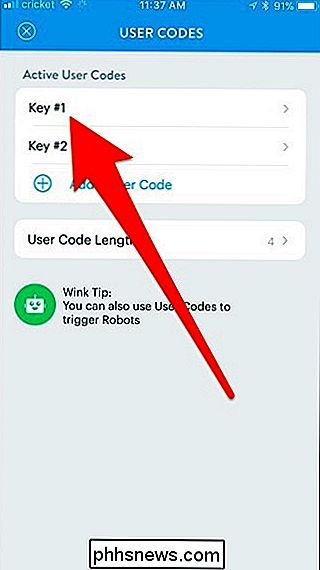
Tik vervolgens op "Deze code verwijderen".
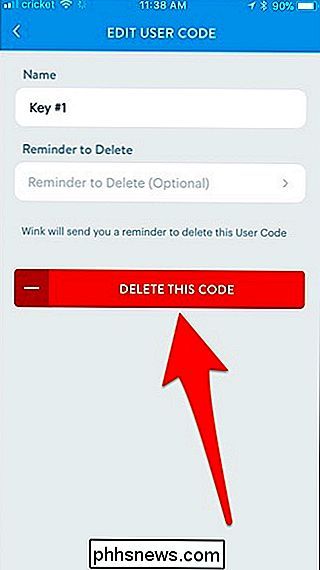
Hoe u de lengte van de gebruikerscode kunt wijzigen
Met de Schlage Connect kunt u overal van vier cijfers gebruiken gebruikerscodes tot achtcijferige gebruikerscodes. Houd er echter rekening mee dat wanneer u de lengte van de gebruikerscode wijzigt, ook alle huidige gebruikerscodes worden gewist, dus u moet nieuwe codes maken nadat u dit hebt gedaan.
Om de lengte te wijzigen, drukt u op de knop Schlnen, voert u de programmeercode gevolgd door "8" en druk vervolgens op het cijfer op het toetsenblok dat overeenkomt met de lengte die u wilt gebruiken (u zult dit nummer twee keer indrukken). Dus als u gebruikerscodes van zes cijfers wilt, drukt u op 66. Als dit lukt, krijgt u een knipperend groen vinkje en twee pieptonen.
Om de lengte van de gebruikerscode op uw telefoon te wijzigen, tikt u op de pijl om naar het recht op toegang tot de gebruikerscodes van het slot en selecteer "Gebruikerscode lengte".
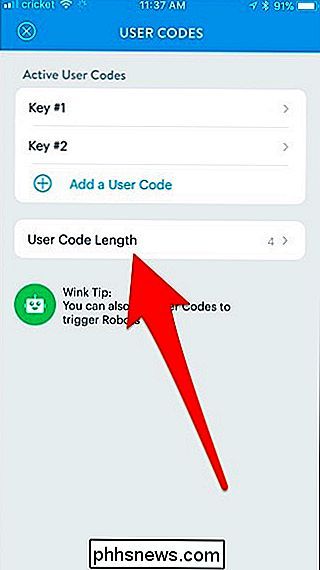
Selecteer een cijfer tussen vier en acht en tik vervolgens op "Stel gebruikerscode lengte in".
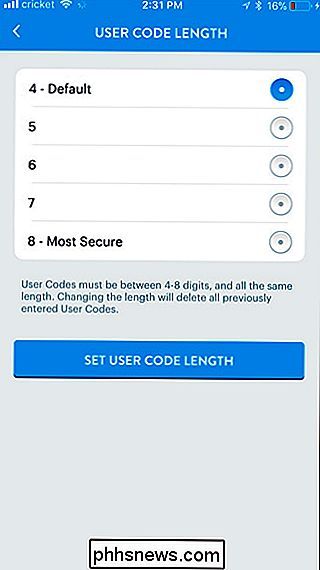
Let op, dit zal alle huidige gebruikerscodes verwijderen, dus u moet teruggaan en nieuwe aanmaken wanneer u dit doet.

Als u nog geen mechanisch toetsenbord hebt geprobeerd, ontbreekt het u aan
Mechanische toetsenborden zijn tegenwoordig allemaal razend populair. Zowel hardcore gamers als langeafstandscodeerders zijn massaal weg van traditionele op membramen gebaseerde toetsenborden in het voordeel van hun meer kliky-clacky-competitie. Als je nog steeds niet op de trein bent gesprongen, is hier alles wat je moet weten.

Al die verwarrende mechanische toetsenbordtermen, uitgelegd
Mechanische toetsenborden zijn allemaal rage bij gamers en schrijvers. De meeste mensen die ze proberen houden van de toegenomen respons en tactiliteit van mechanische schakelaars ... en sommige mensen vinden ze echt heel leuk. Communities zoals Reddit's / r / MechanicalKeyboards-board en het GeekHack-forum zijn geweldige plekken om echt te graven in de talloze opties en technologieën die beschikbaar zijn voor enthousiastelingen, maar ze zijn niet erg gemakkelijk te begrijpen voor beginners.



